¿Cómo configurar X-VPN / Android APK en dispositivos Android?
Última edición el 2024-07-12
Mira el video para aprender cómo configurar una VPN / VPN APK en un dispositivo Android.
Para un mejor uso, siga el tutorial a continuación para configurar la VPN en teléfonos, tabletas y televisores Android.
Descarga la aplicación X-VPN desdeTienda de Google Play
1. Abre la tienda de Google Play, busca y encuentra "X-VPN".
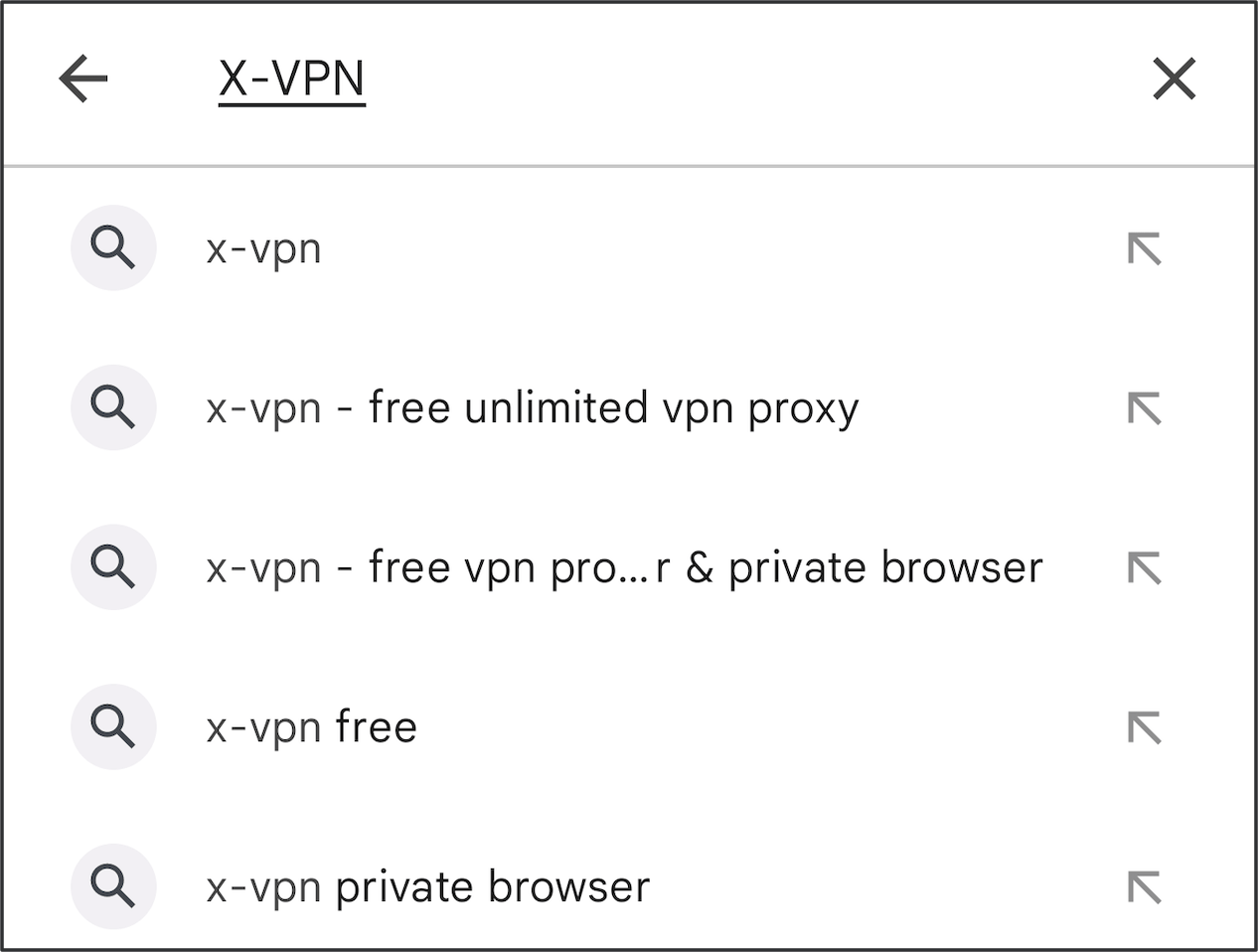
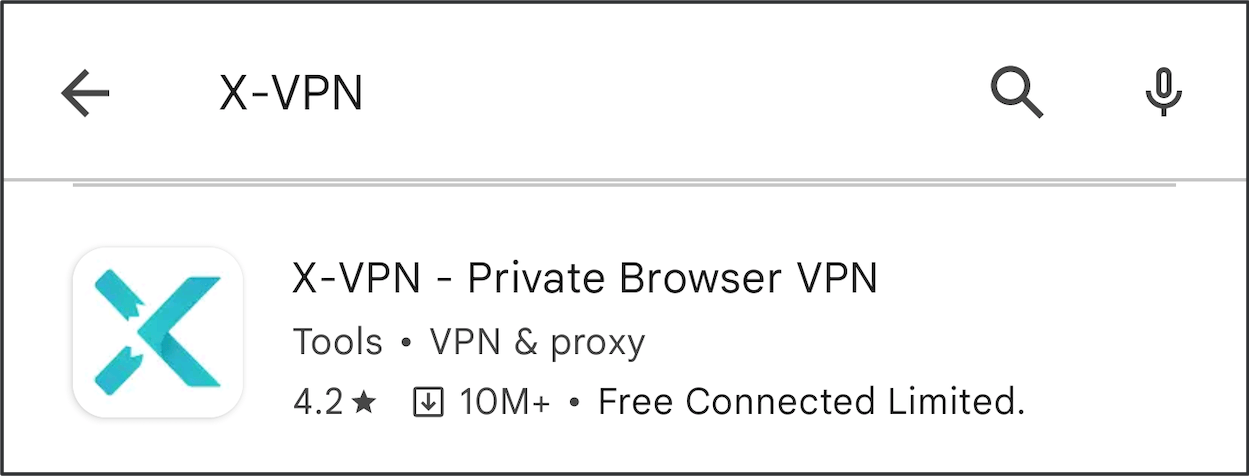
2. Toca Instalar para descargar la aplicación X-VPN.
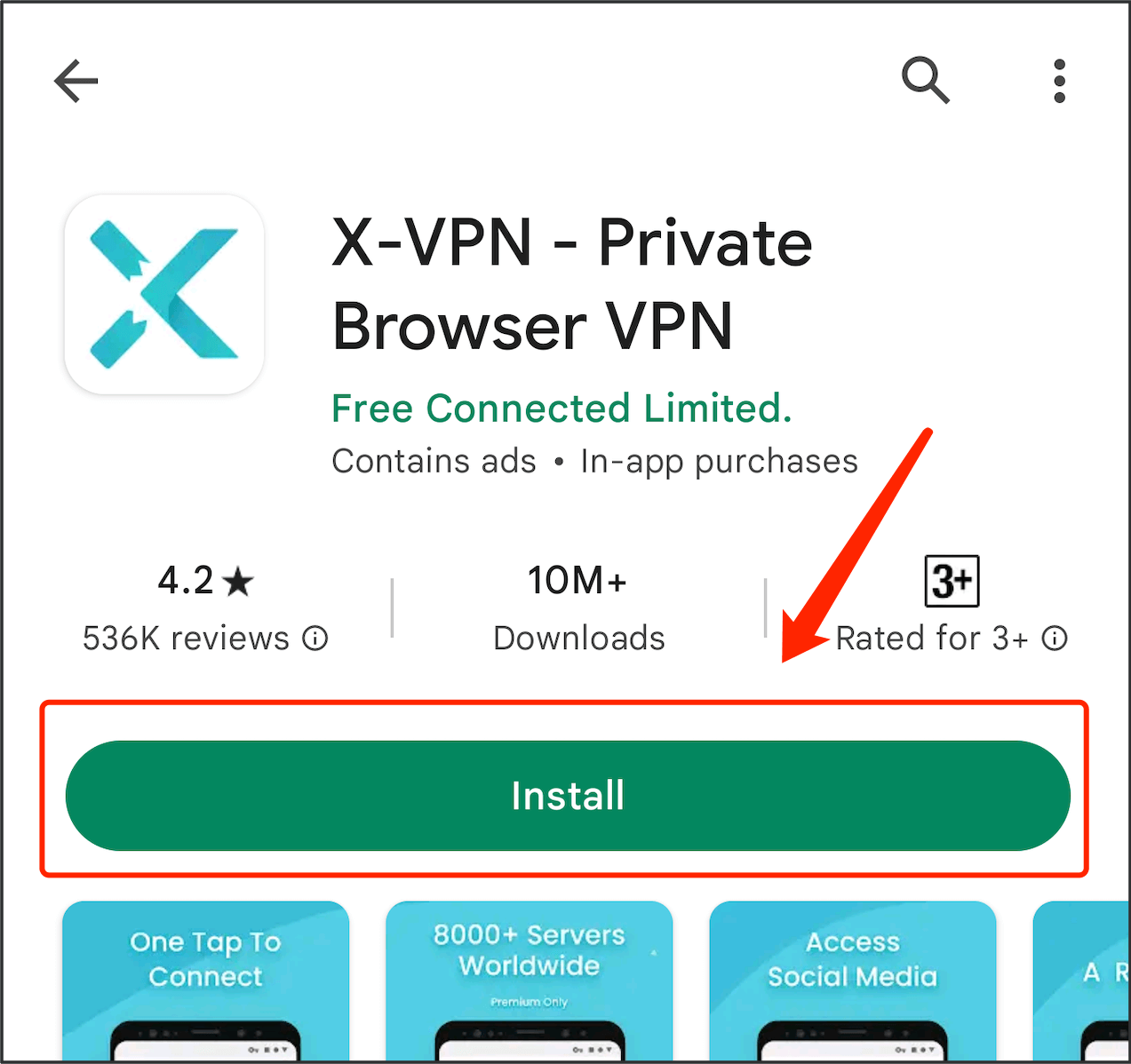
También puedes buscar y descargar X-VPN en Tienda Galaxyy HuaWei App Gallery.
Descargar X-VPN Android APK
Haz clic "Aquí" para descargar el archivo APK de Android.
Introduzca la aplicación X-VPN
1. Una vez instalada la aplicación X-VPN, ábrela y verás nuestra política de privacidad.
Toca "Aceptar y Continuar" si estás de acuerdo con la política de privacidad.
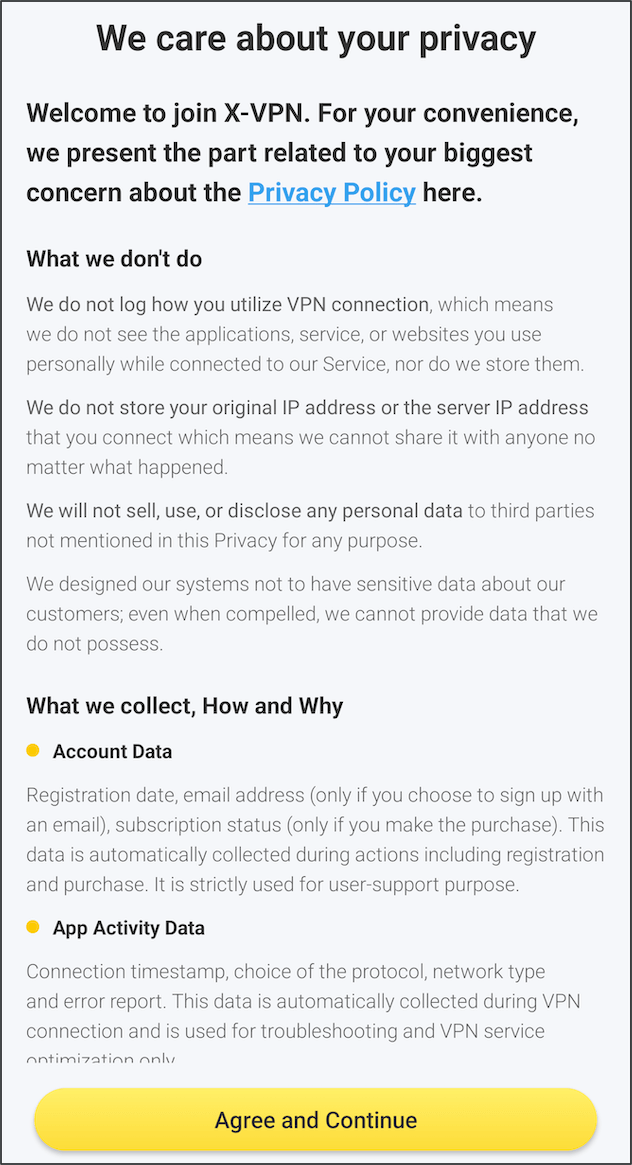
2. Luego puedes ingresar a la aplicación:
Si ya tienes una suscripción a X-VPN, inicia sesión con tu cuenta premium existente o restaura la compra en tus dispositivos.
Si no, puedes seleccionar un plan de suscripción que se adapte a ti para continuar con o sin una cuenta de X-VPN.
Si no quieres suscribirte a X-VPN, puedes seguir utilizando la aplicación de forma gratuita con anuncios. Cierra la página de suscripción para acceder a la página de inicio de X-VPN.
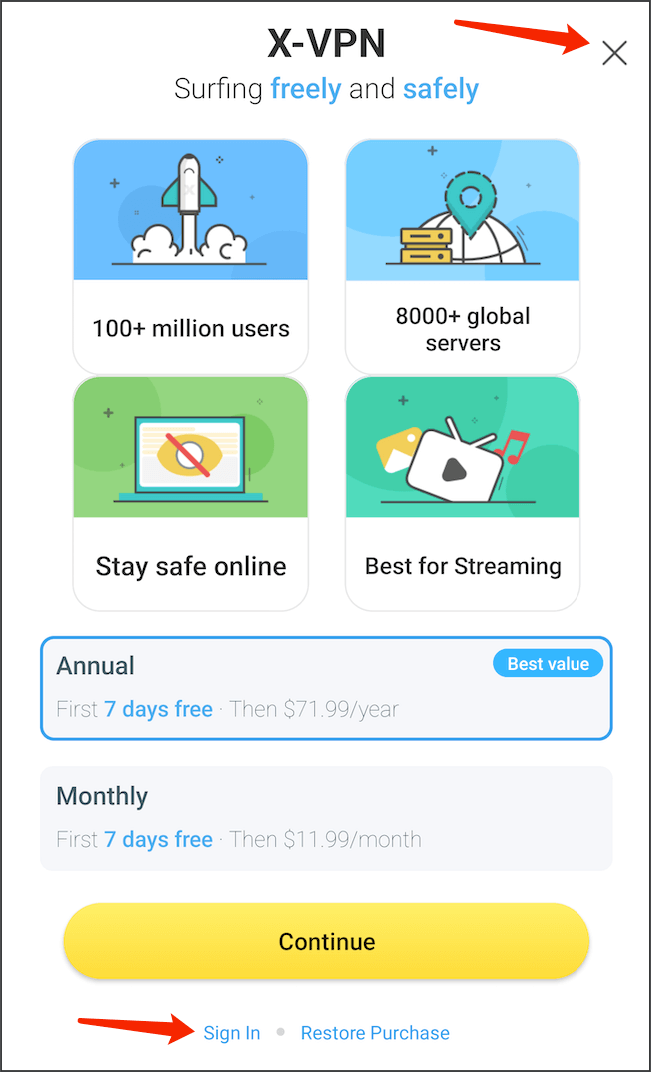
Permitir solicitud de conexión
Cuando te conectas por primera vez a X-VPN, recibirás una ventana emergente preguntando si deseas permitir que X-VPN supervise tu tráfico de red.
Esta es una característica de seguridad, ya que las configuraciones de VPN son esenciales para conectarse de forma segura a los servidores de VPN. Por favor, haga clic en "OK" para continuar.
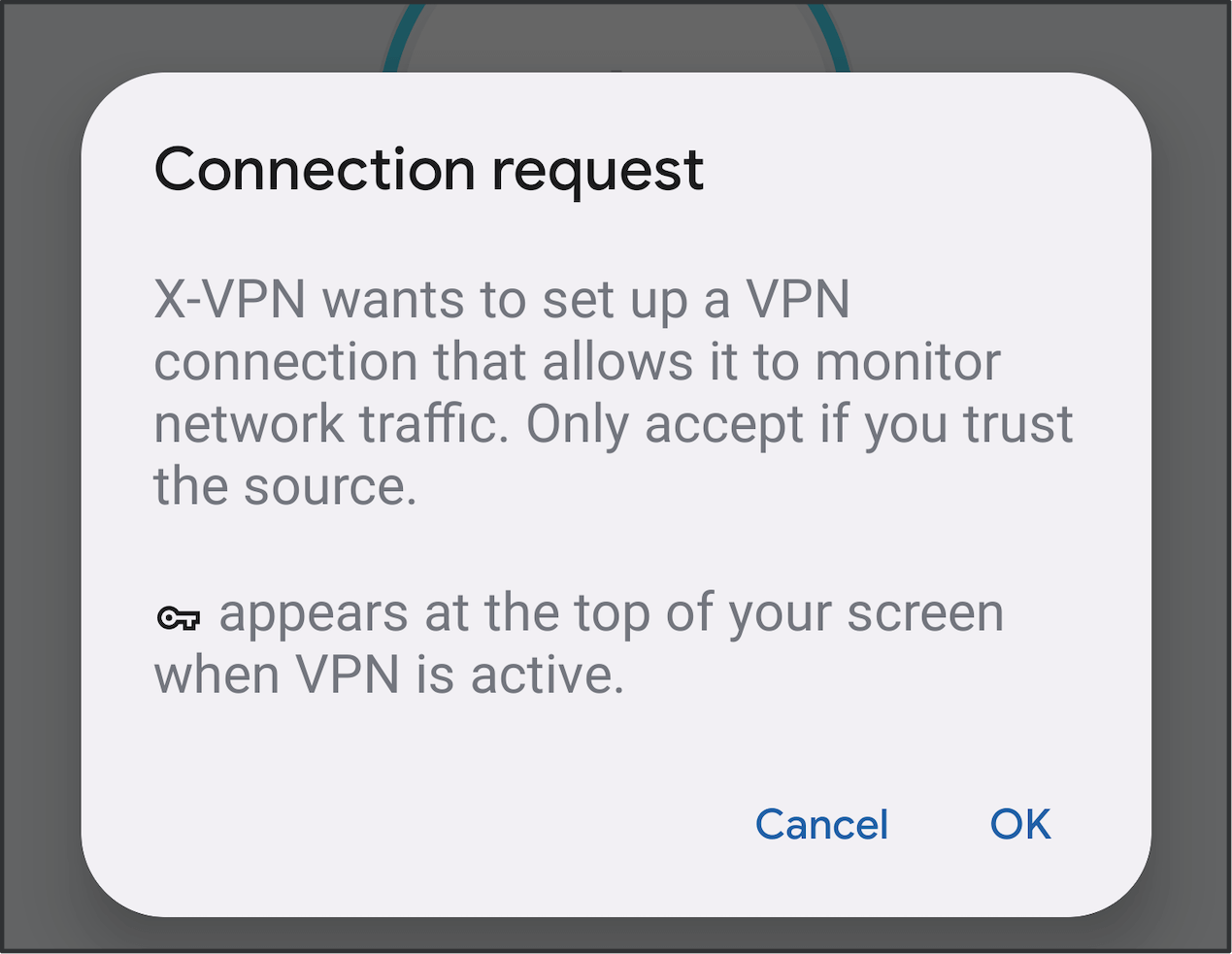
Conectar y desconectar VPN
Para conectarse o desconectarse rápidamente de la VPN, simplemente toque el botón ubicado en la página de inicio.
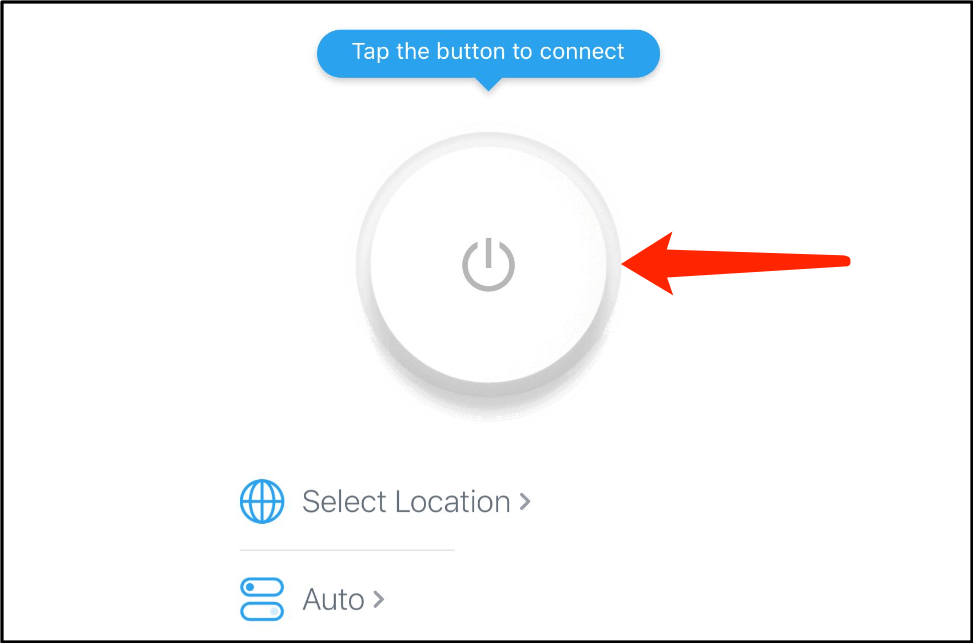
Fácilmente monitoree el estado de su conexión VPN verificando la pantalla de estado ubicada encima del botón de conexión.
Si no ha seleccionado una ubicación o protocolo de servidor específico, X-VPN elegirá automáticamente la combinación más adecuada según su entorno de red.
Cambiar ubicación de VPN
Toque en "Ubicación seleccionada" (o el nombre de la ubicación) en la página de inicio para ingresar a la página de lista de ubicaciones.
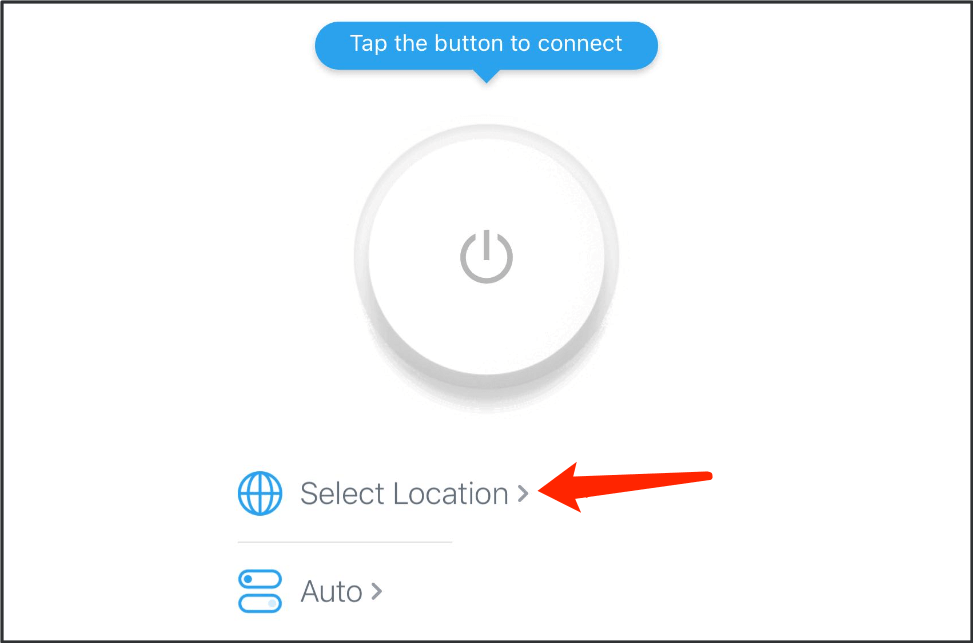
X-VPN proporciona tres páginas de ubicación para elegir:
- La página Recomendada muestra tu historial de ubicaciones, servidores favoritos y servidores recomendados para un acceso rápido.
- La página Todos muestra todas las ubicaciones de países disponibles.
- La página de Streaming/Juegos muestra servidores específicos optimizados para streaming y juegos.
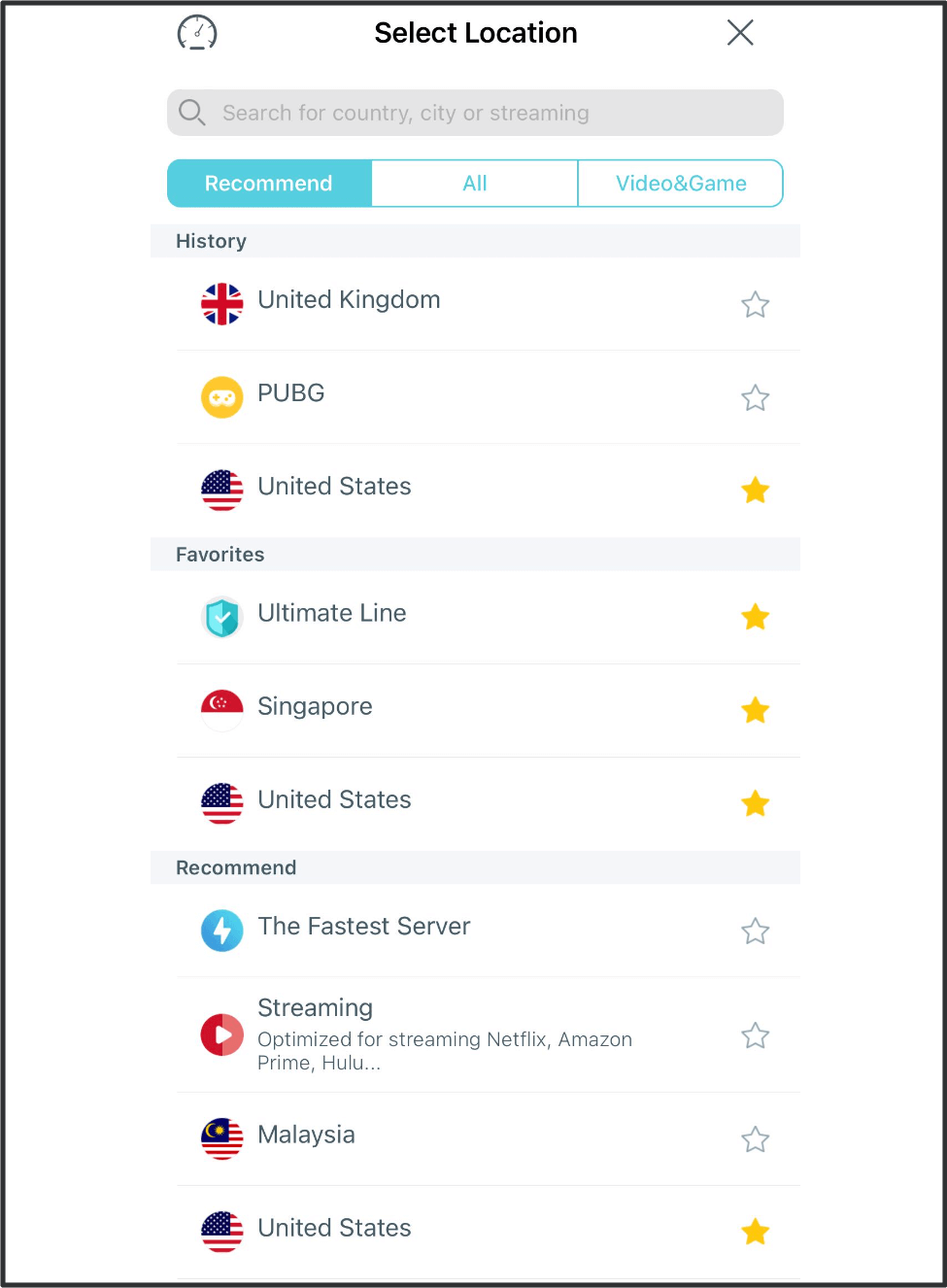
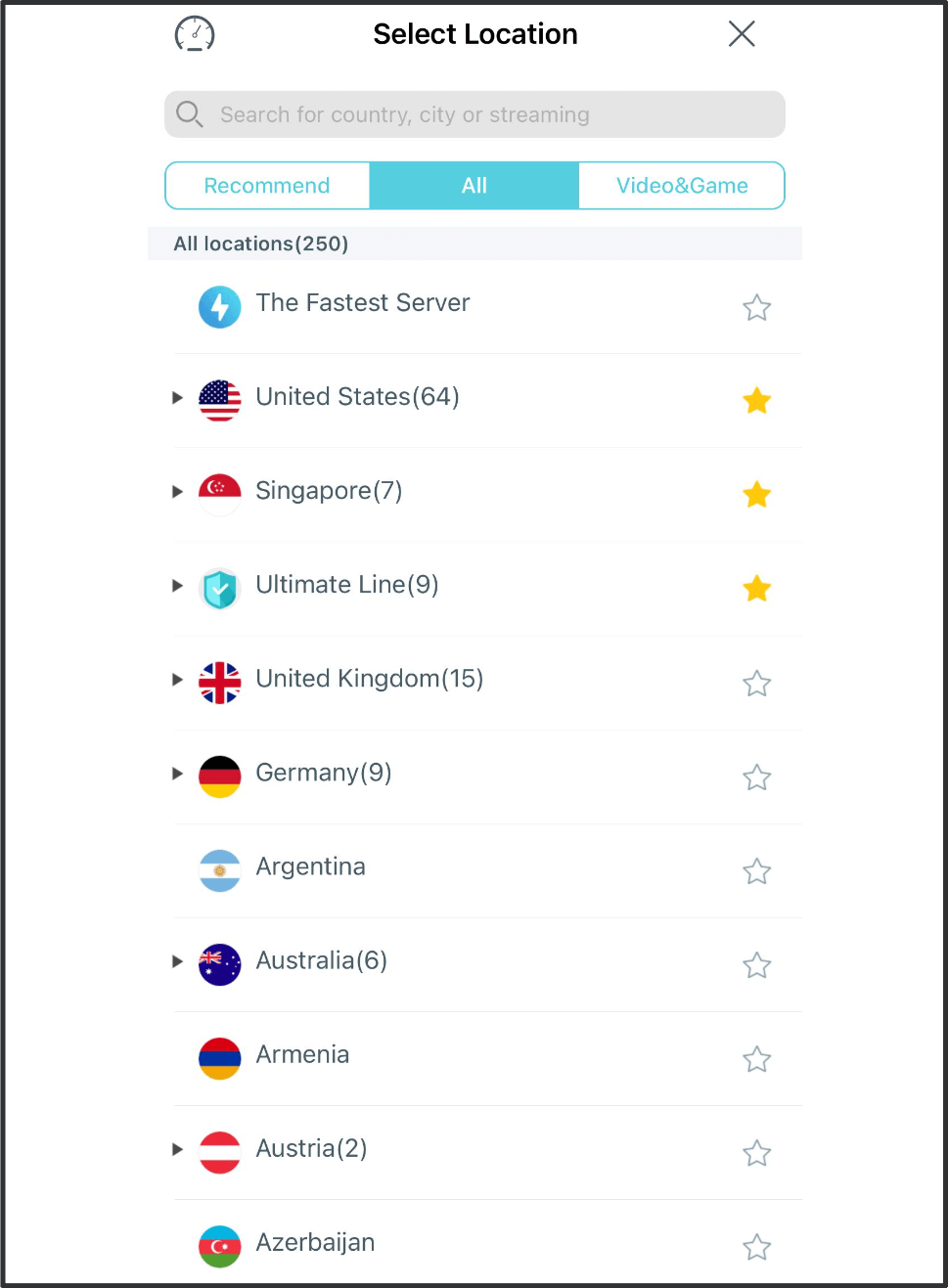
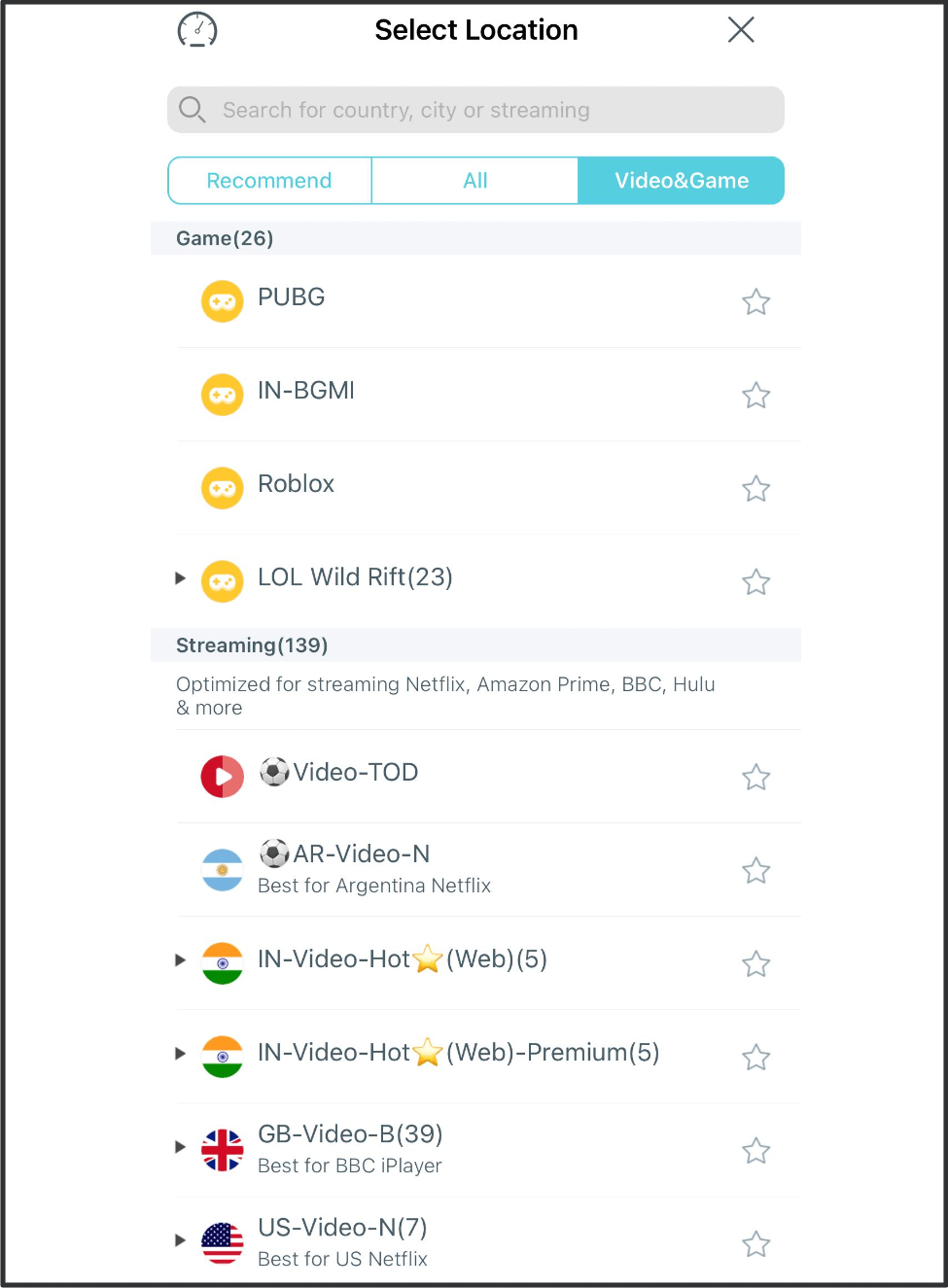
Toque una vez en la ubicación deseada para conectar X-VPN y cambiar su IP. Si le gusta alguna en particular, toque el ícono de estrella para guardar la ubicación como favorita.
Utilice el icono de triángulo negro para expandir la lista de servidores y seleccionar su país, ciudad, ubicación de transmisión o juego preferida.
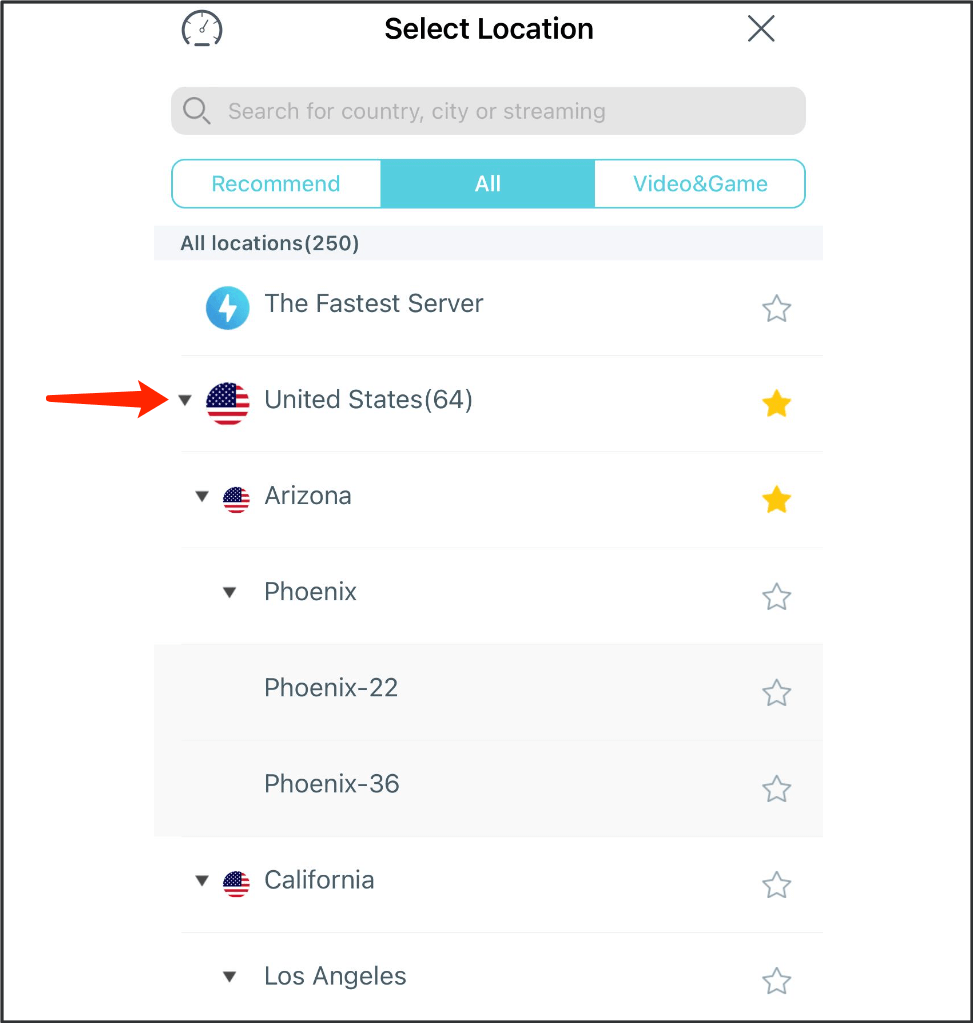
Conoce más sobre servidores aquí.
Cambiar protocolo de VPN
Toque en "Auto" (el nombre del protocolo) en la página de inicio para ingresar a la página de lista de ubicaciones.

Puede elegir el que mejor se adapte a su demanda o simplemente elegir "Auto" para que X-VPN le recomiende el mejor.
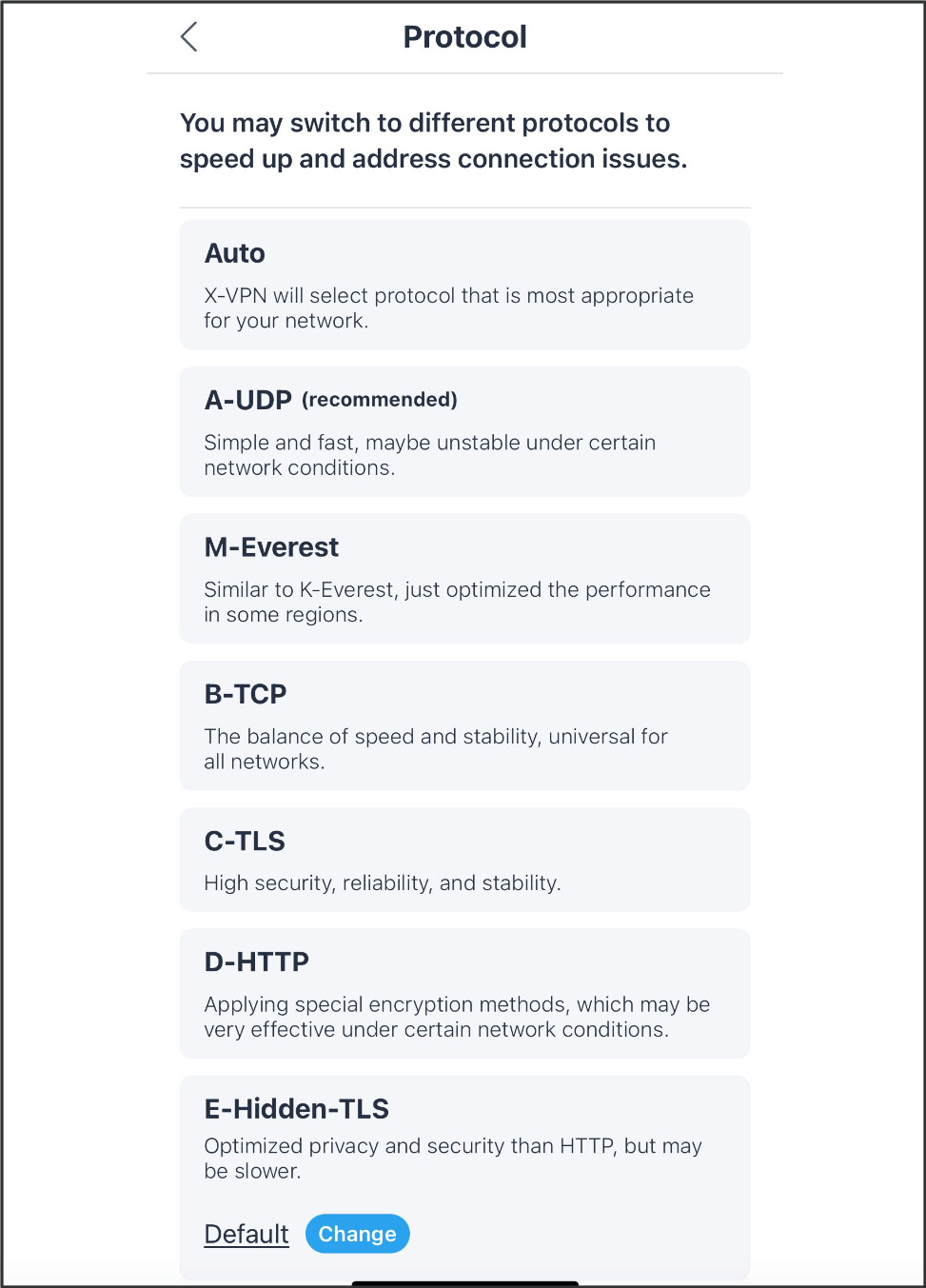
Navegador Privado
Toque en "Navegador Privado" en la página de inicio para usar el navegador privado en X-VPN, disfrute de una navegación por internet sin registros y encriptada.
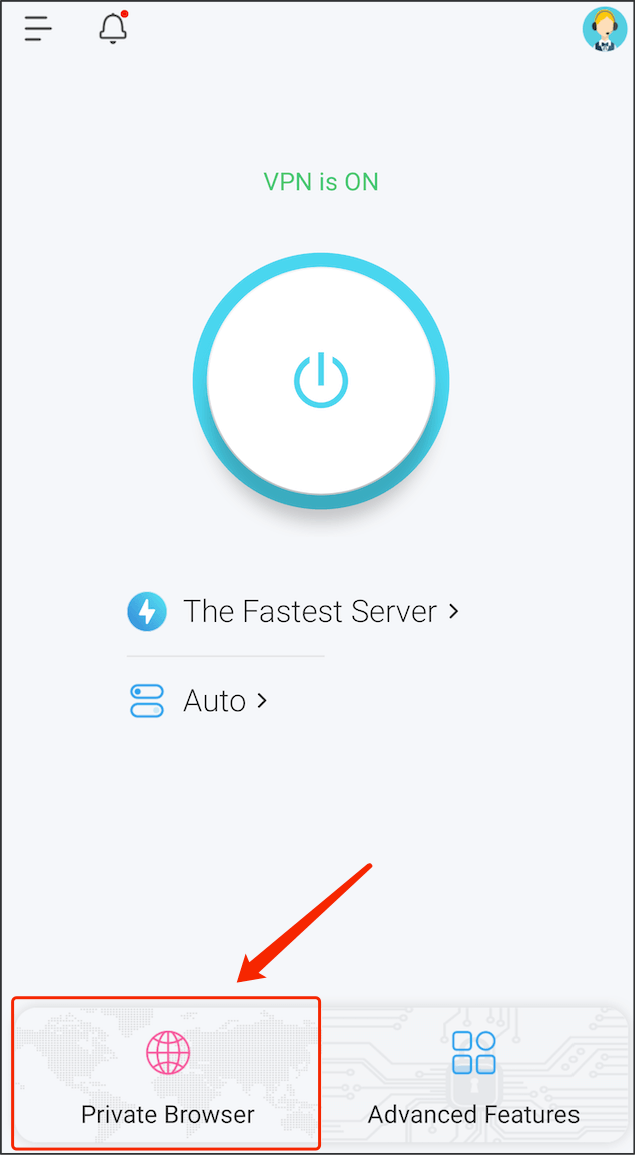
Funciones Avanzadas
Toque en "Funciones Avanzadas" en la página de inicio para ingresar a la página de funciones avanzadas.
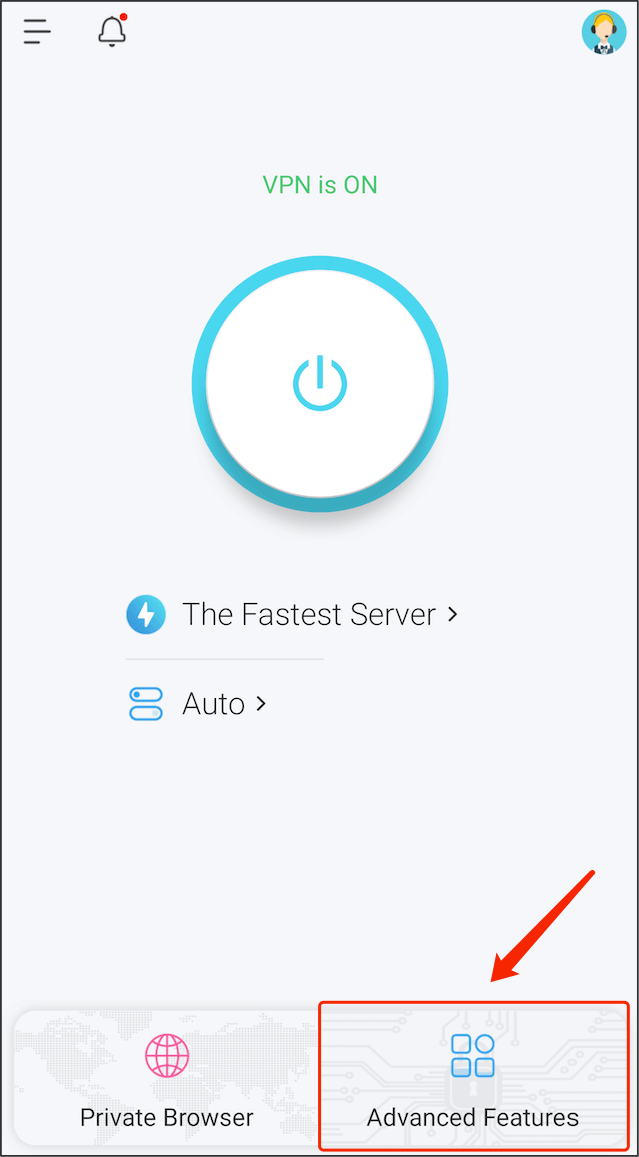
Funciones Avanzadas - Interruptor de Corte
Activar el interruptor de apagado para cerrar todas las conexiones de internet y evitar el acceso no autorizado a la red una vez que la VPN se desconecte inesperadamente.
Funciones Avanzadas - División de túnel
Usando Split Tunneling para controlar el tráfico de internet, puedes elegir qué aplicación debe usar el túnel VPN y cuál no.
Funciones Avanzadas - Barra de Notificaciones
Esta es una función conveniente que te permite conectar y desconectar rápidamente la VPN a través de la barra de notificaciones. Además, recibirás notificaciones sobre cambios en el estado de la conexión VPN.
Funciones Avanzadas - Modo Oscuro
De forma predeterminada, el modo oscuro es Sistema, que ajustará la apariencia de la aplicación según la configuración del sistema de tu dispositivo.
Puede activar o desactivar el modo oscuro para mantener una apariencia oscura o clara siempre.
Funciones Avanzadas - Conexión Estable
Puede activar la conexión estable si X-VPN sigue desconectándose o conectándose.
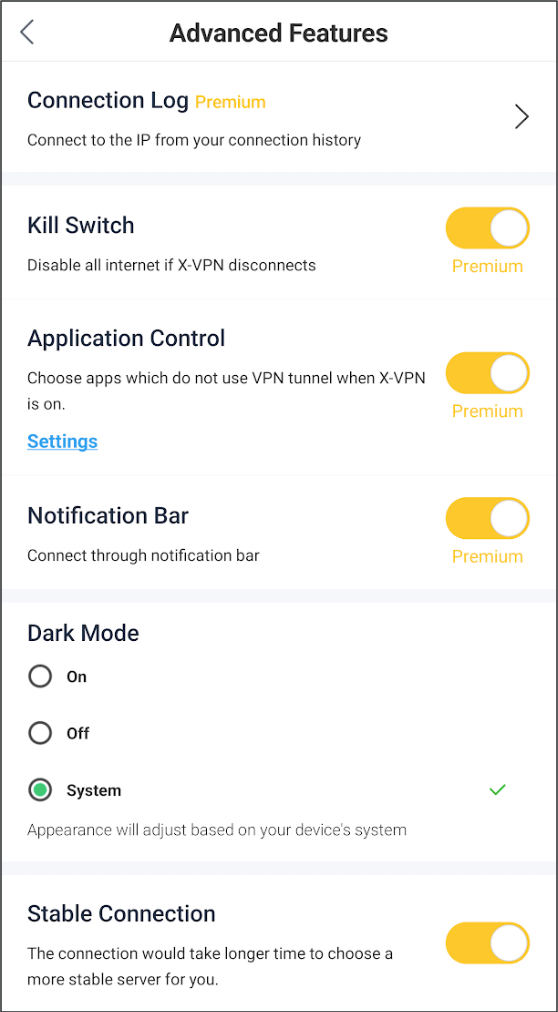
Usa X-VPN en consolas de juegos
Toque en la barra lateral > use en las consolas de juegos para ingresar a la página de configuración de VPN proxy para Switch y PS4/5.
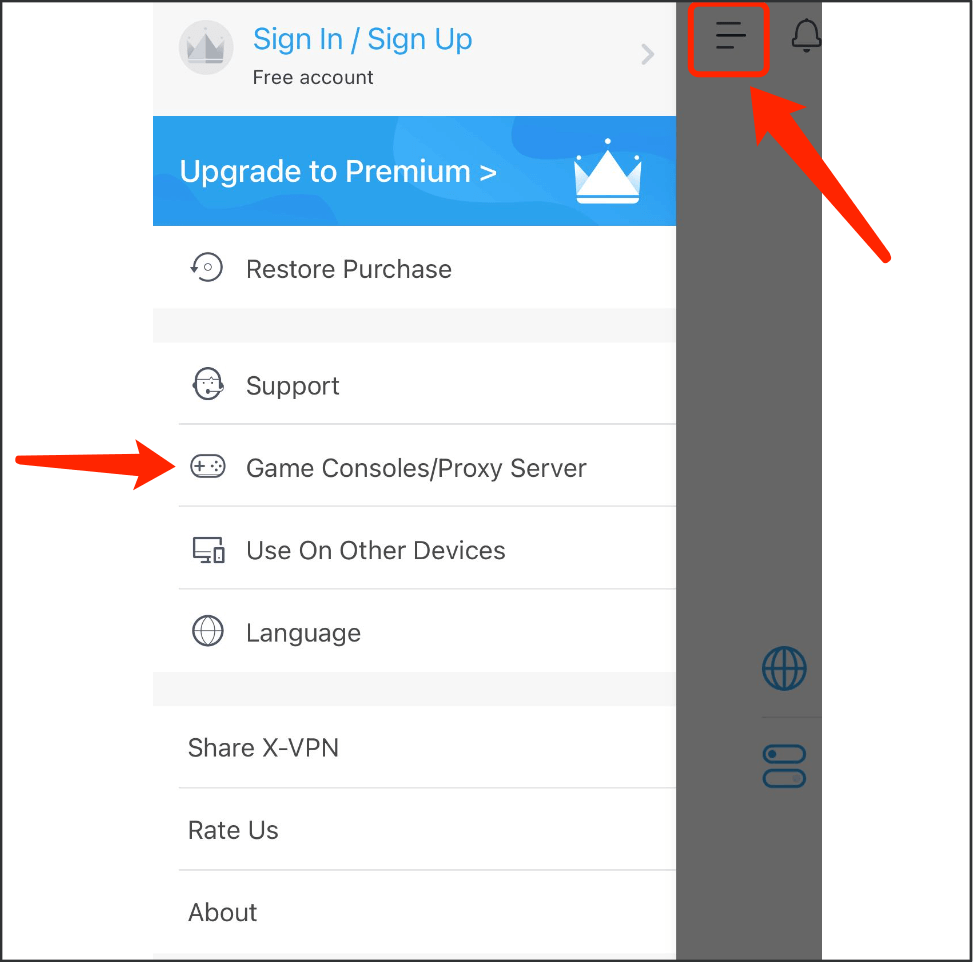
Siga la guía de configuración para configurar X-VPN en su consola de juegos. Conozca más información aquí.
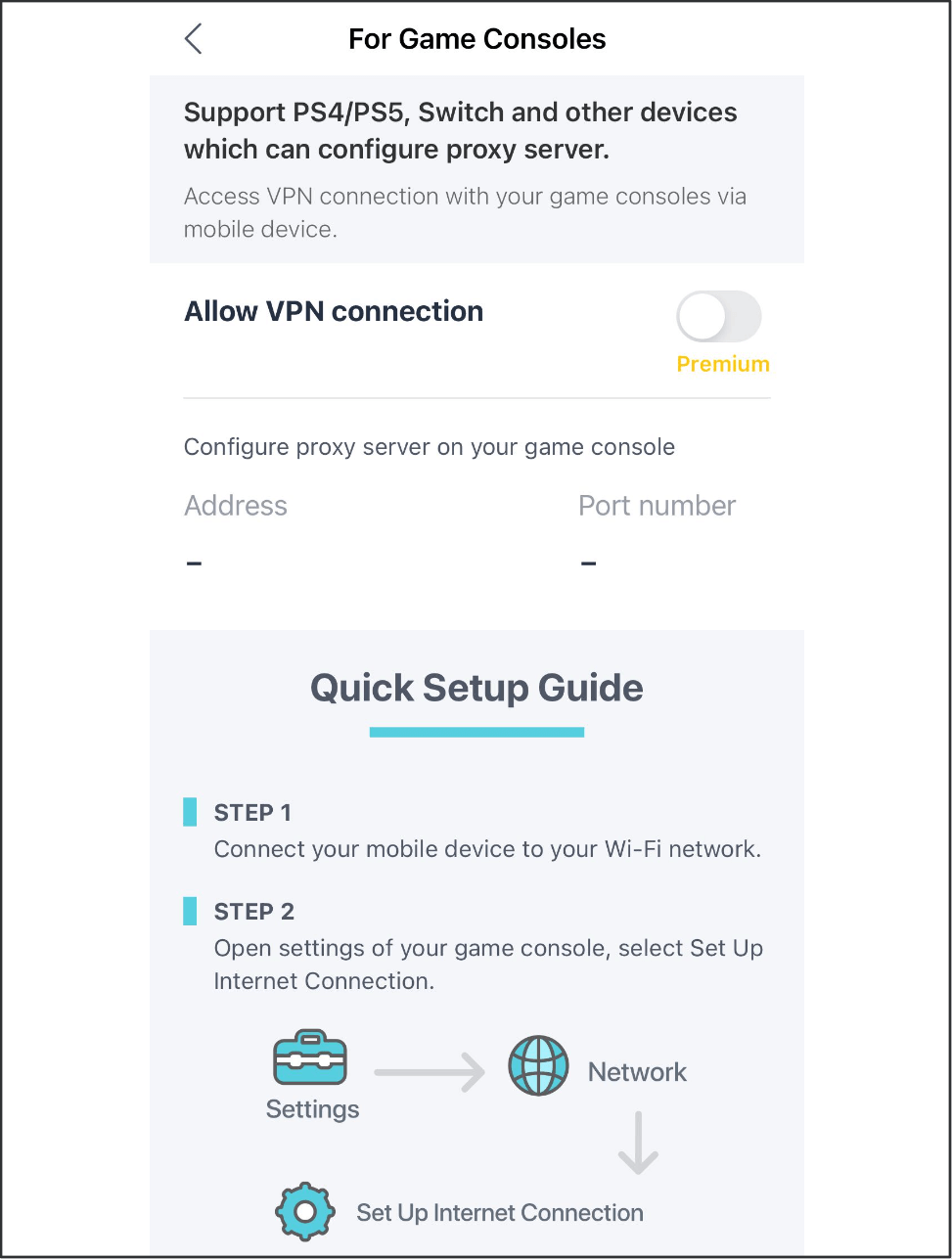
Cambiar idioma en X-VPN
Toca la barra lateral > idioma
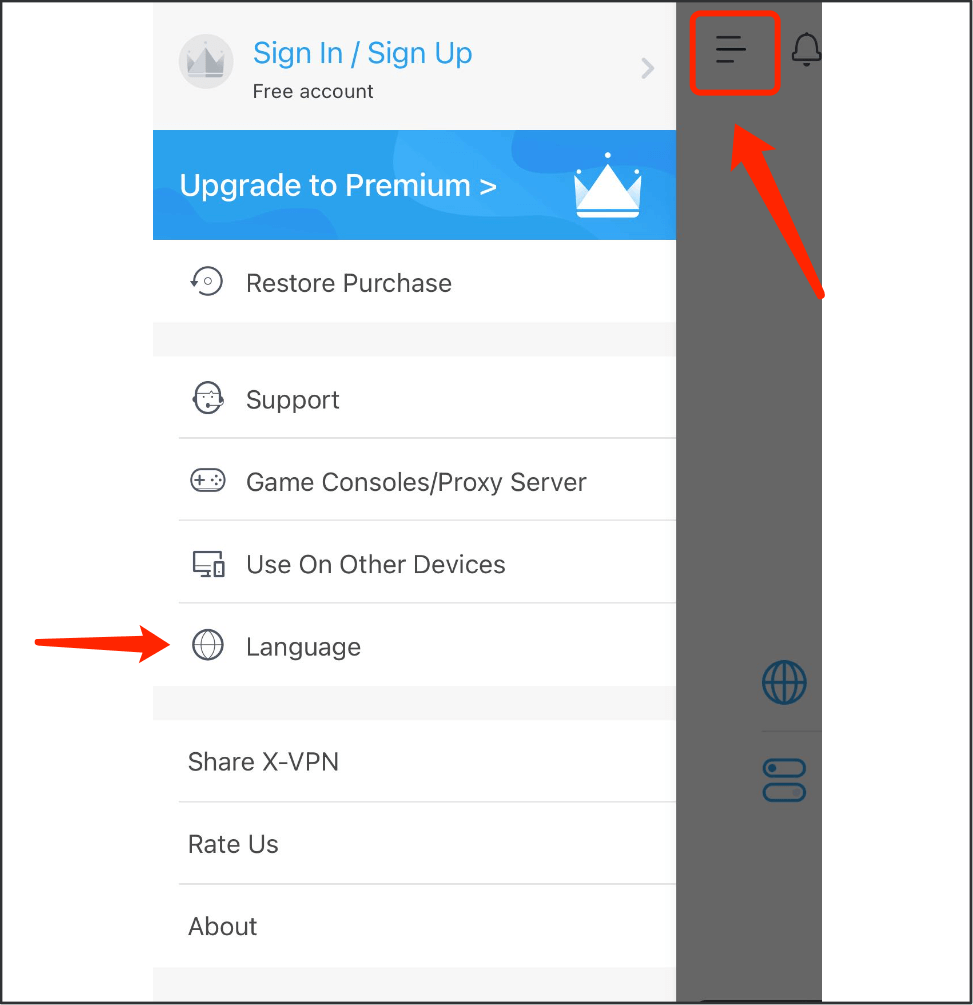
Toque para elegir el idioma que prefieres usar.
De forma predeterminada, el idioma es automático, lo cual sigue la configuración de tu sistema móvil.
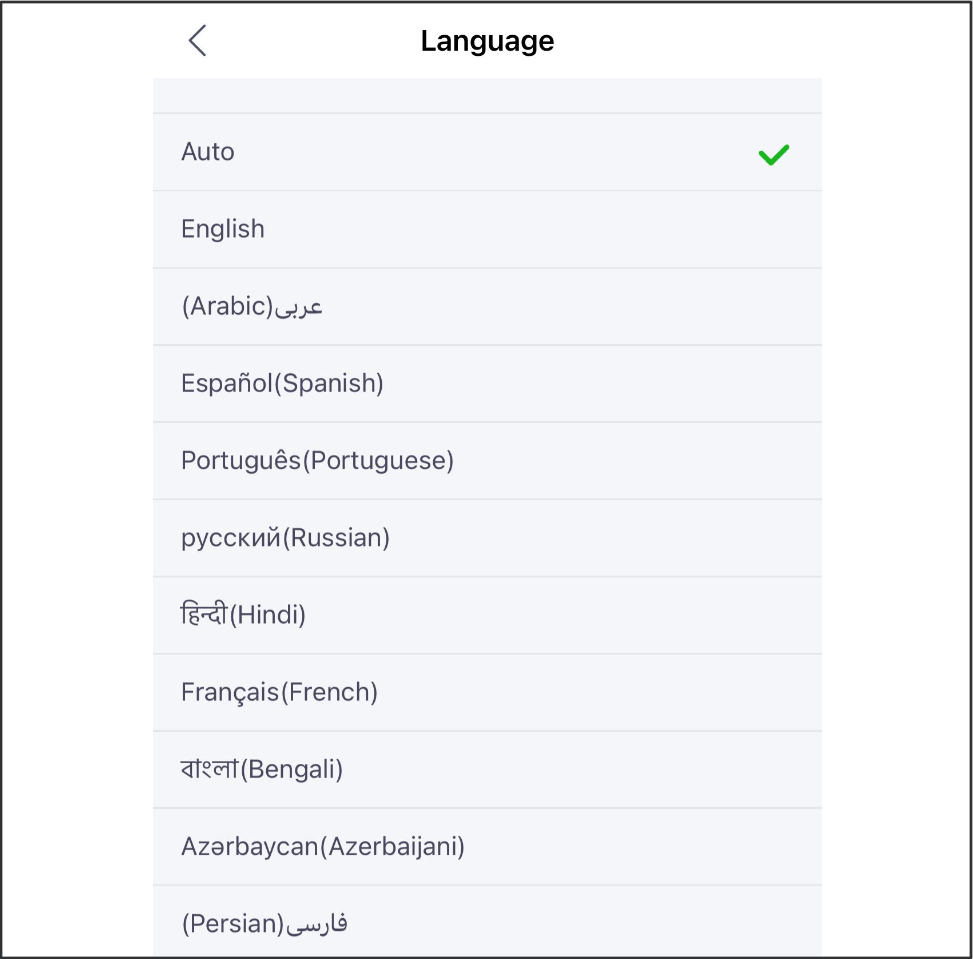
Obtener ayuda en la aplicación
Para usuarios VIP:
Toque el ícono de soporte en la página de inicio.
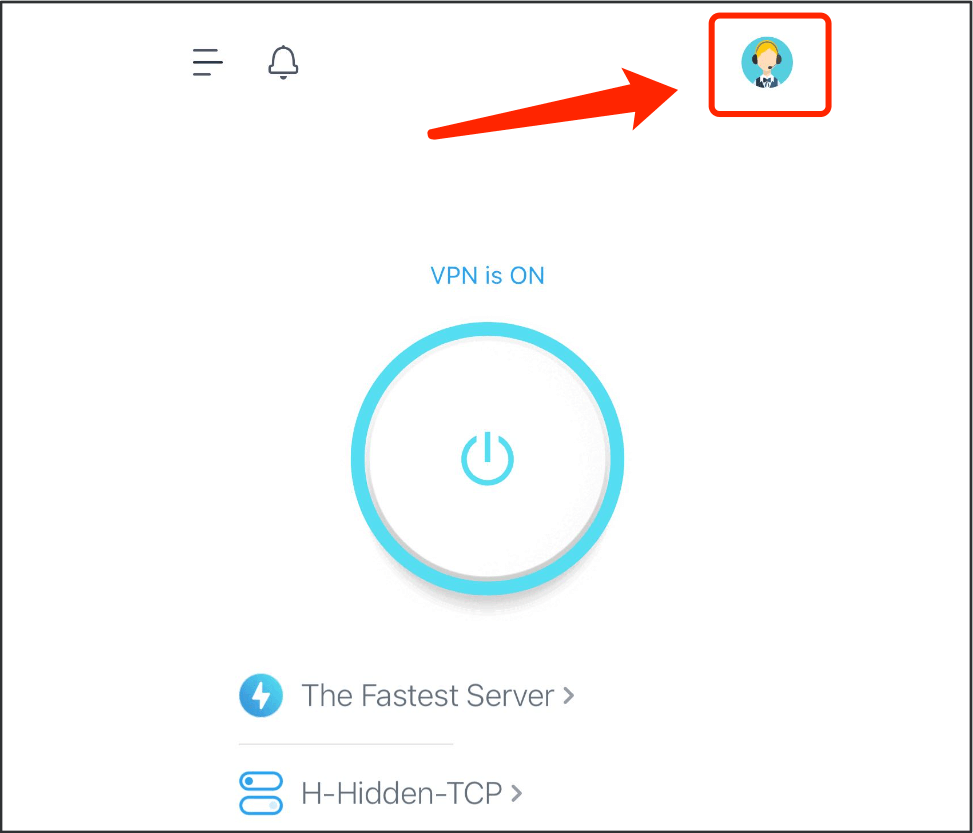
Luego ingresa al chat en vivo para obtener respuestas a preguntas frecuentes y ayuda de una persona real.
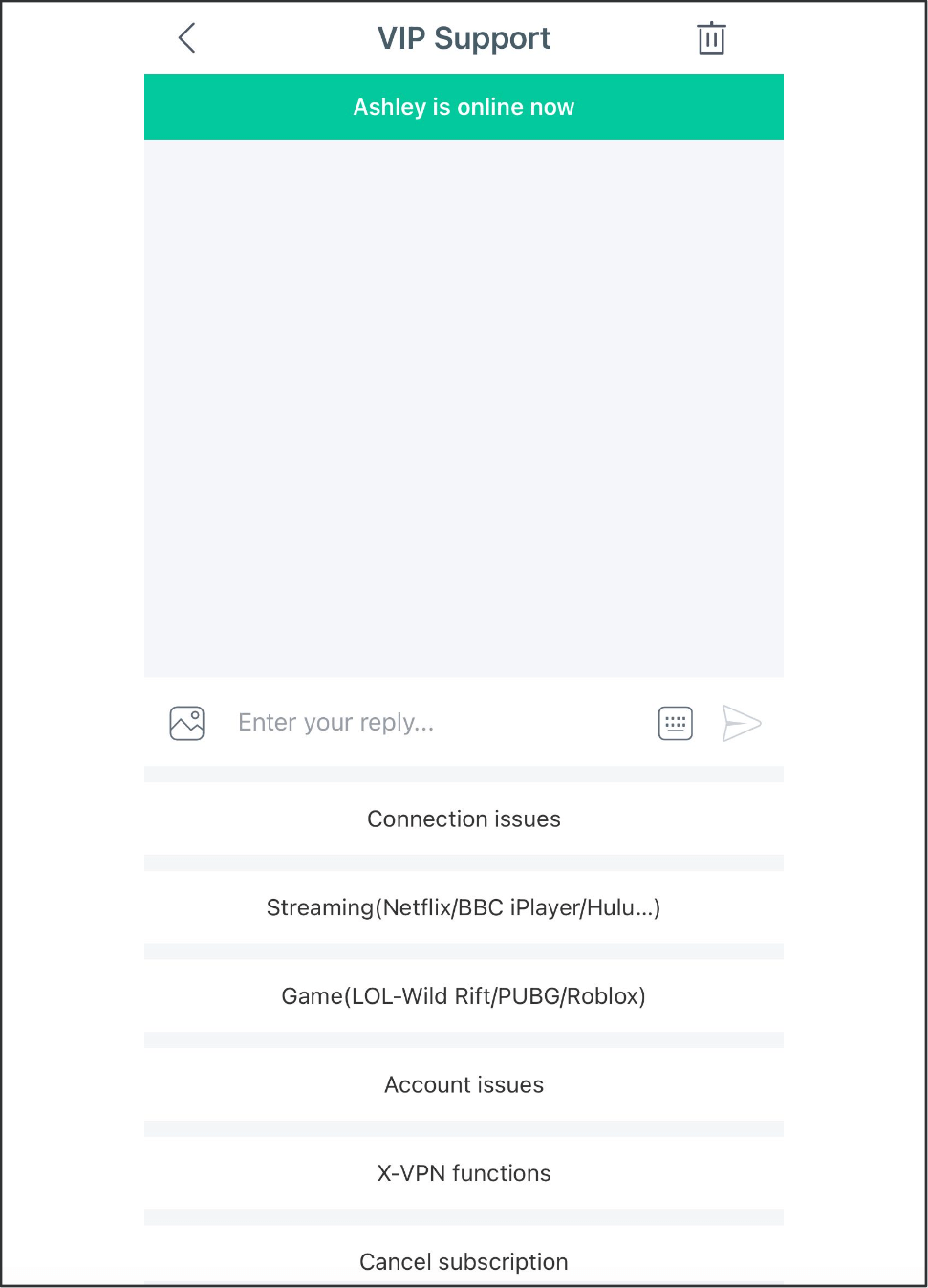
Para usuarios gratuitos:
Toque en la barra lateral > Soporte

Luego ingresa al chat en vivo para obtener respuestas a preguntas frecuentes y ayuda de una persona real.
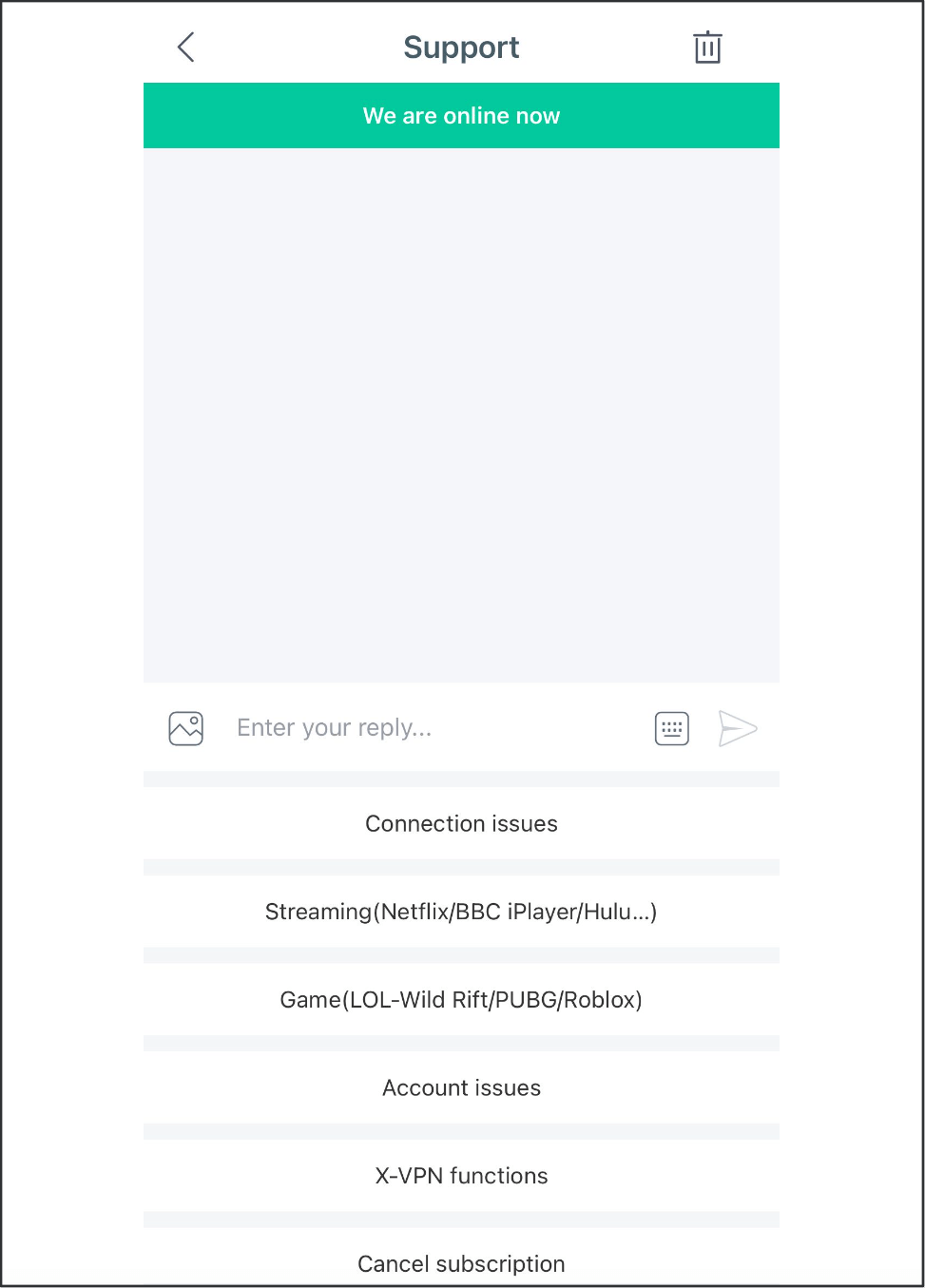
Desinstalar la aplicación
Toque y mantenga presionado el icono de X-VPN para ingresar a la página de información de la aplicación de X-VPN, luego haga clic en Desinstalar para desinstalar X-VPN de sus dispositivos.
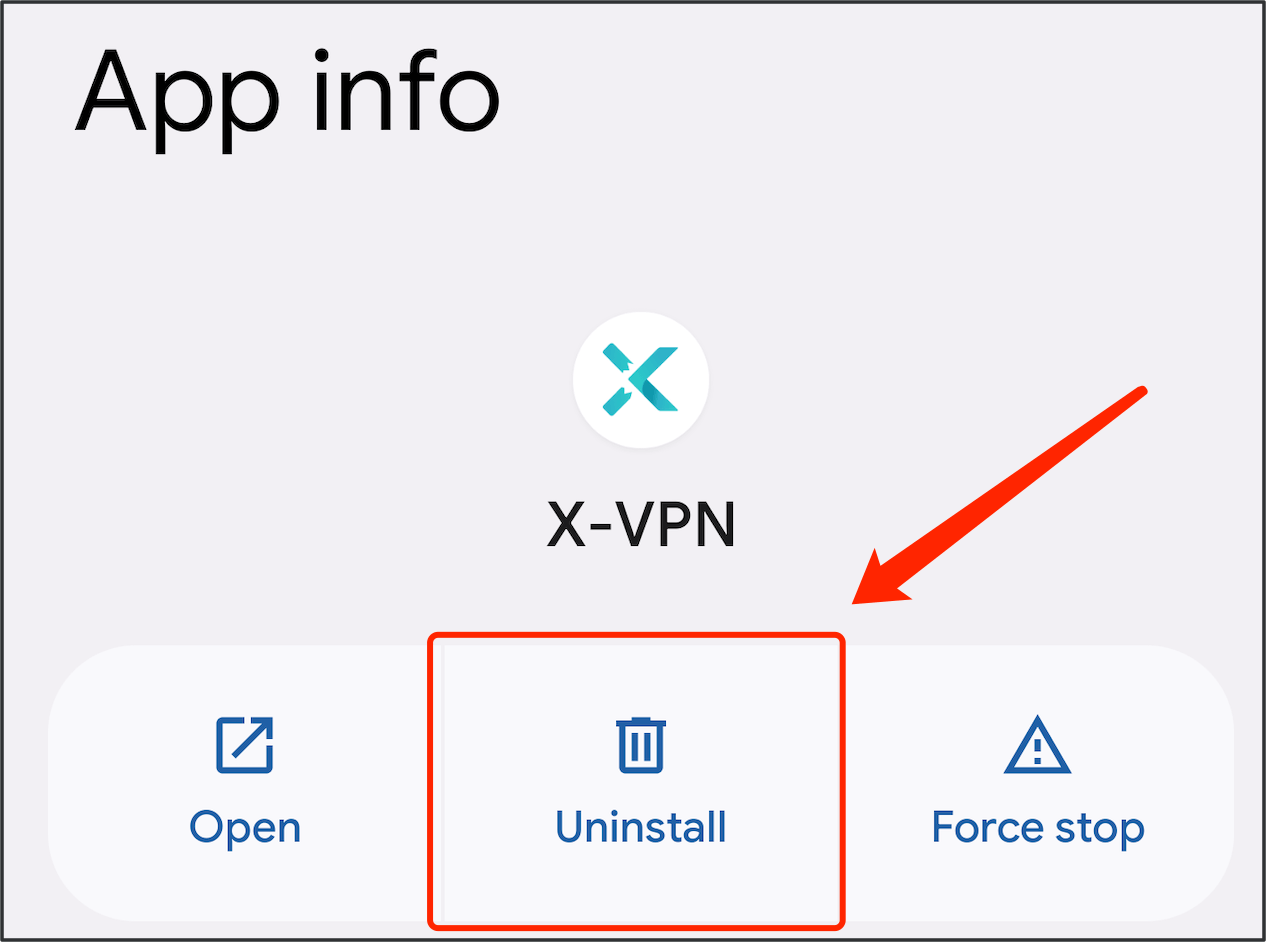
¿Este artículo fue útil?
¡Gracias por tus comentarios!
¿Por qué este artículo no fue útil?
